הזן את המידע העסקי שלך ב- Microsoft Bookings
ב Microsoft Bookings, דף המידע העסקי בתוך יישום האינטרנט מכיל את כל הפרטים שאתה בדרך כלל מוצא בדף "אודותנו" של עסק. פרטים אלה כוללים שם, כתובת, מספר טלפון, כתובת URL של אתר אינטרנט, כתובת URL של מדיניות פרטיות, סמל ו שעות עבודה.
המידע שתספק כאן יוצג בדף שבו לקוחות ולקוחות משתמשים כדי לקבוע פגישות (נקרא דף ההזמנה) ובהודעות ותזכורות שנשלחות אליהם על-ידי Bookings.
הערה
כדי להתחיל, ראה קבלת גישה Microsoft Bookings. כדי להפעיל או לכבות את Bookings, ראה הפעלה או ביטול של Bookings עבור הארגון שלך.
ספק שם עסקי ופרטי קשר
ב- Microsoft 365, בחר את מפעיל היישומים ולאחר מכן בחר Bookings.
בחלונית הניווט, בחר את המידע העסקי שלך בלוח>השנה בחלונית הימנית.
במקטע פרטים בסיסיים , הזן את שם העסק, הכתובת ומספר הטלפון שבהם ברצונך להשתמש עבור דף ההזמנה שלך.
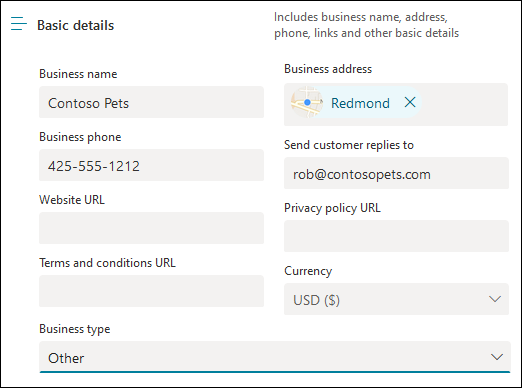
תחת שלח תשובות של לקוחות אל, הקלד את כתובת הדואר האלקטרוני המועדפת שבה יש להעביר תשובות בדואר אלקטרוני לאישורי הזמנות ותזכורות.
בשדה כתובת URL של אתר אינטרנט, הזן את כתובת ה- URL של דף הבית של העסק שלך.
הזן את מדיניות הפרטיות ואתהתנאים של & URL .
במקטע סמל Business , אם עדיין לא העלית את הסמל העסקי שלך לאפליקציה Bookings, הוסף את סמל העסק שלך.
במקטע הגדרת שעות העבודה שלך , הגדר שעות עבודה לשעות הפעילות שלך. אלה השעות שבהן כל ההזמנות מוגבלות. ניתן להגדיר הגבלות זמן נוספות לגבי מועד הזמנת הפעילויות עבור כל שירות, וכל חבר צוות בדפים ' שירותים ' ו'צוות '.
בדף מידע עסקי, תחת שעות עבודה, השתמש ברשימות הנפתחות כדי לבחור שעות התחלה וסיום עבור כל יום. לחץ + כדי להוסיף בוררי התחלה ושעת סיום.
כברירת מחדל, שעות העבודה באפליקציה Bookings מוגדרות ל- 8:00 עד 17:00, מיום שני עד שישי. השעות מסופקות בהפרשים קבועים של 15 דקות. האפליקציה Bookings משתמשת בשעון של 12 שעות.
לחץ שמור.
כיצד להגדיר שעות עבור משמרת מפוצלת
ייתכן שיהיה עליך לחסום חלק מכל יום או שבוע כדי לקיים פגישות צוות, לעדכן מלאי או לטפל בפרטים אחרים של קצב העסק. האפליקציה Bookings מאפשרת לך להגביל פעילויות של לקוחות למ משבצת הזמן שצוינה.
לדוגמה, יש לך פגישות צוות בכל יום חמישי משעה 01:00 עד 14:30 וברצונך לחסום פרק זמן זה כדי שכל חברי הצוות יוכלו להשתתף. כדי לעשות זאת:
בדף מידע עסקי, תחת שעות עבודה, בחר שעת התחלה ושעת סיום עבור ימי חמישי. בדוגמה זו, נקבע את 8:00 ל- 13:00.
בחר + ליצור שורה חדשה עבור יום חמישי.
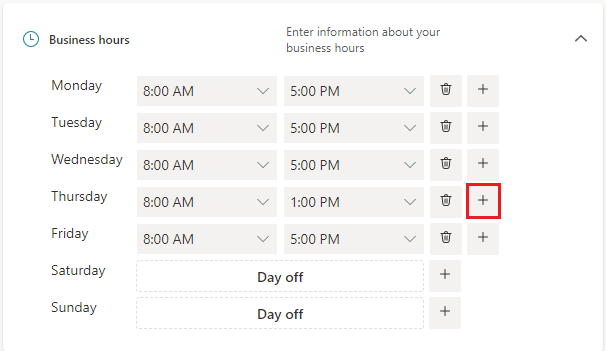
בשורה החדשה, בחר 14:30 עבור שעת ההתחלה ו- 18:00 עבור שעת הסיום.
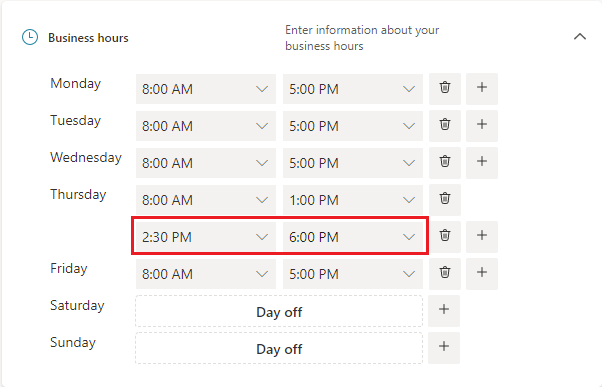
לחץ שמור.
כאשר לקוח עובר לדף ההזמנה שלך, הוא רואה שהעסק שלך סגור בין השעות 1 ל- 2:30 בימי חמישי.
העלה את הסמל שלך
אם עדיין לא העלית את הסמל העסקי שלך לאפליקציה Bookings, תוכל לעשות זאת מהדף 'מידע עסקי'.
בדף מידע עסקי, תחת העלה סמל, בחר שנה.
בחר העלה תמונה.
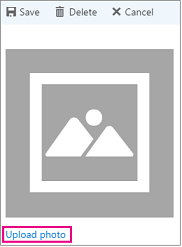
לחץ שמור.
משוב
בקרוב: במהלך 2024, נפתור בעיות GitHub כמנגנון המשוב לתוכן ונחליף אותו במערכת משוב חדשה. לקבלת מידע נוסף, ראה: https://aka.ms/ContentUserFeedback.
שלח והצג משוב עבור